Hogyan terjeszthető az interneten android wifi
Mi az a mobil hotspot
Hogyan állítsuk be az elosztó az internet Androidon
Tehát létre egy mobil hotspot.
Nyomja meg a Menü gombot:

és válasszuk a Beállítások:
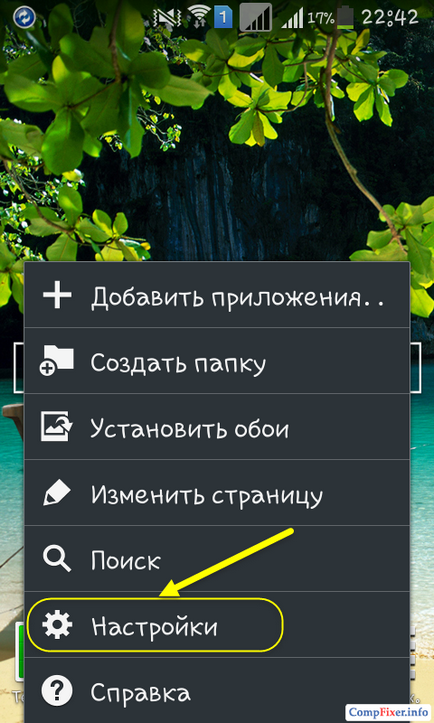
Kattintson Kapcsolatok:
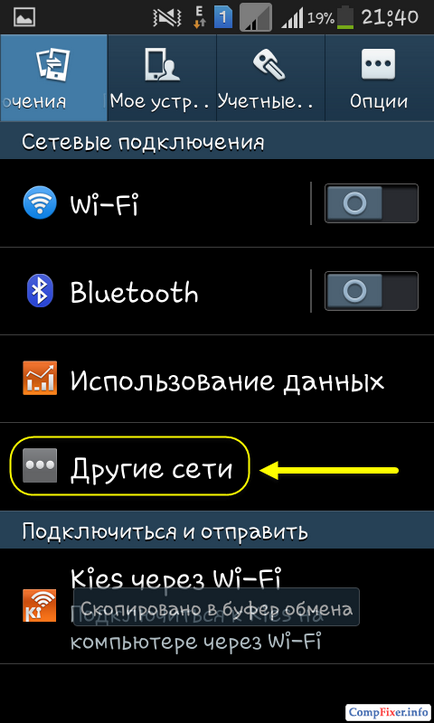
Válassza megosztás és mobil hotspot:
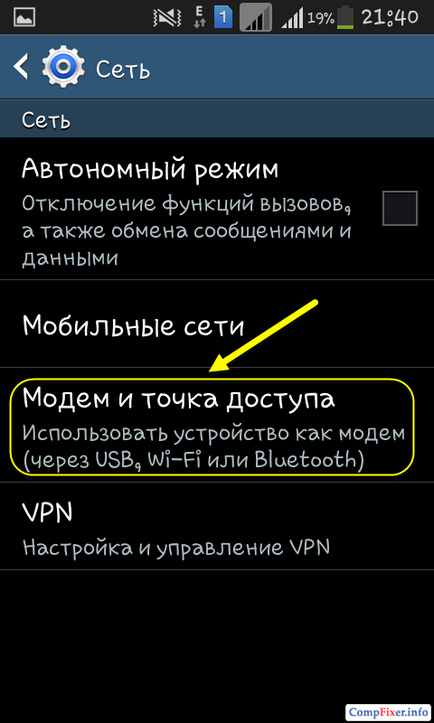

Kattintson a Beállítások gombra:
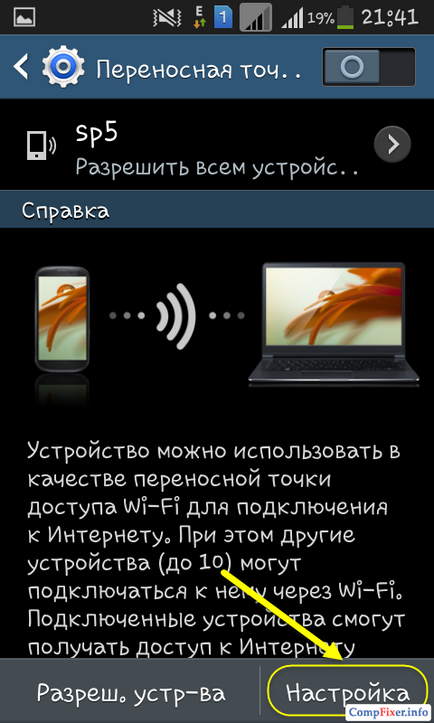
1) Adja meg a nevét, a Wi-Fi hálózathoz;
2) Adja meg a jelszót (biztonsági kulcs), a vezeték nélküli hálózaton keresztül;
3) Kattintson a Save gombra:
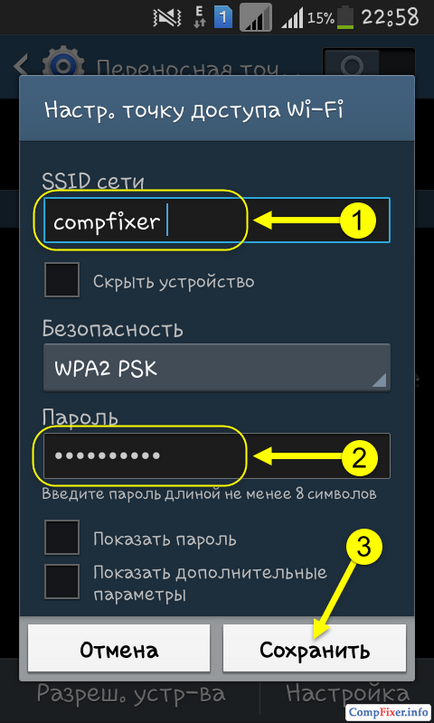
Következő, akkor kattintson a vezeték nélküli hálózat nevét, és válassza ki a hozzáférés típusát: hogy engedélyezi-e a kapcsolatot a hozzáférési pont az összes eszközhöz, vagy csak a megadott:
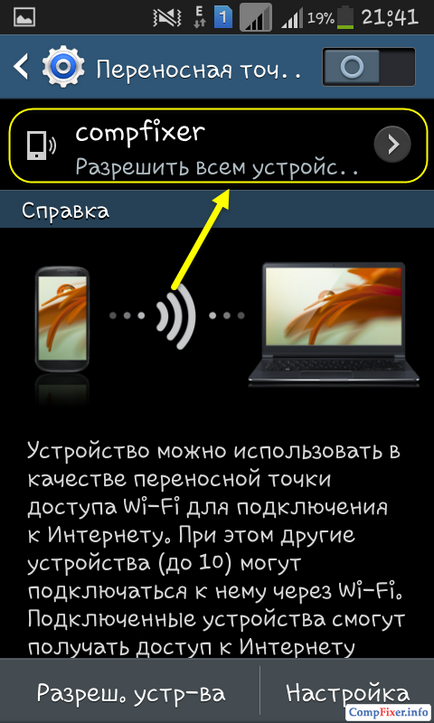
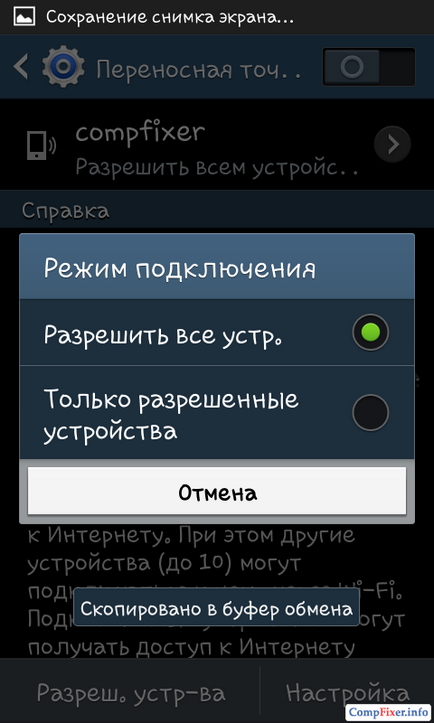
Ezután kapcsolja a választó. Így bekapcsolja a hozzáférési pont:
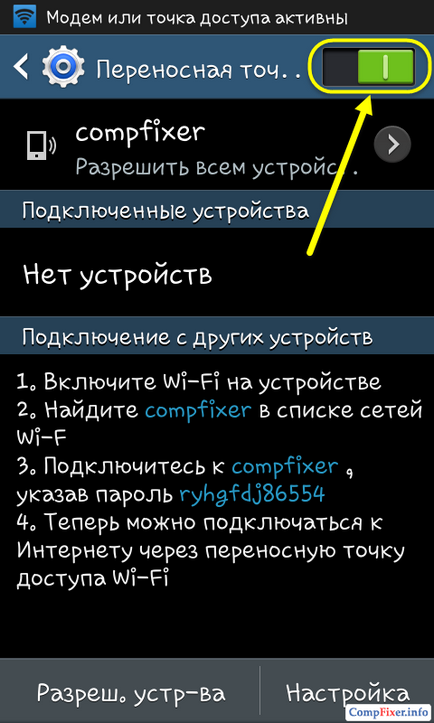
Akkor megjelenik egy üzenet „felhatalmazó hordozható Wi-Fi hotspot”.
Működés közben a mobil hozzáférési pont a bal felső sarokban megjelenik a megfelelő ikonra.
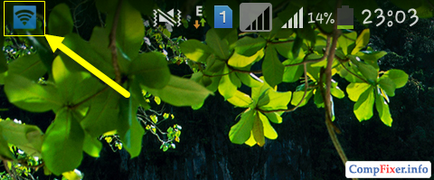
Tehát terjeszteni az interneten egy android, megtanultuk, és most szeretne csatlakozni a mobil hozzáférési pont.
Hogyan lehet csatlakozni az Android AP a laptop Wi-Fi
Miután beállította a Internet elosztó Wi-Fi az Android, akkor továbbra is csatlakozik a vezeték nélküli hálózathoz sugározza a mobil eszközön. A laptop, a hálózat meg pontosan ugyanaz, mint a többi router a hálózaton.
Válasszon egy hálózatot. Csatlakozás gombra.
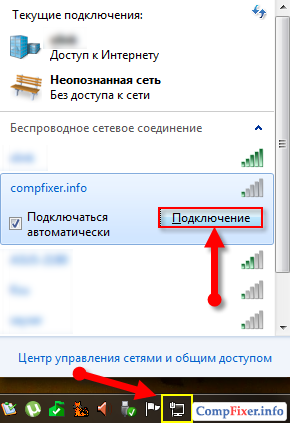
Írja be a biztonsági kulcsot, amely megadja a mobil pont beállításait. Kattintson az OK gombra:
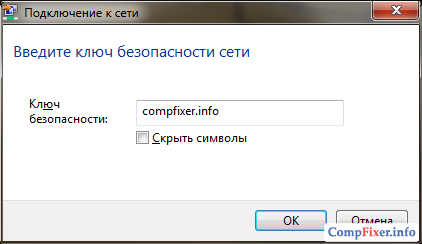
Várja meg, amíg a laptop csatlakozik a wifi-hálózat:
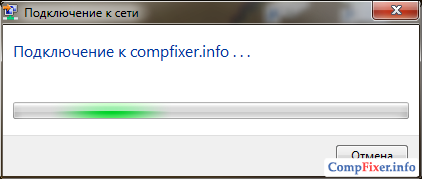
Ennek eredményeként, szemben a hálózat nevét kell megjelennie Connected felirat:
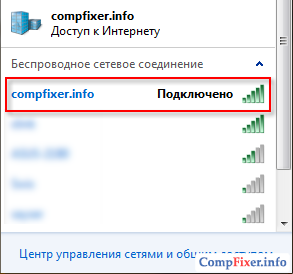
Letiltása az Internet forgalmazás
Számos módja van, hogy kapcsolja ki a hordozható hotspot:
1 Csak kapcsolja be a Wi-Fi:
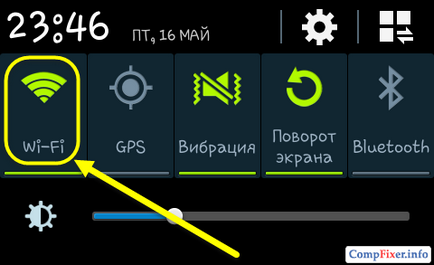
A rendszer megjeleníti az üzenetet:
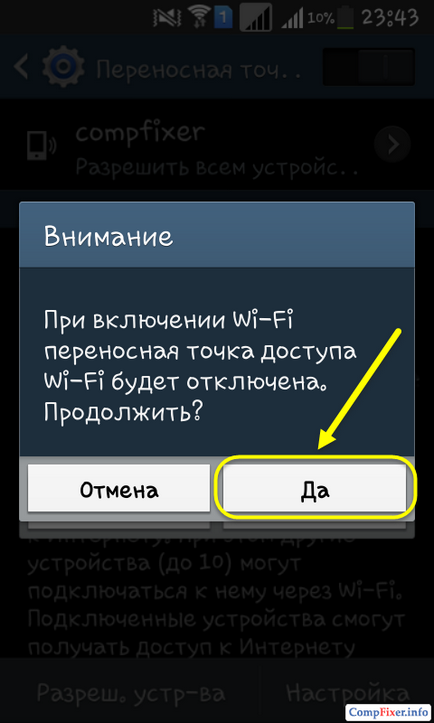
2 View Settings -> Connections -> Megosztás és hordozható hotspot be- és kikapcsolása hordozható hotspot:
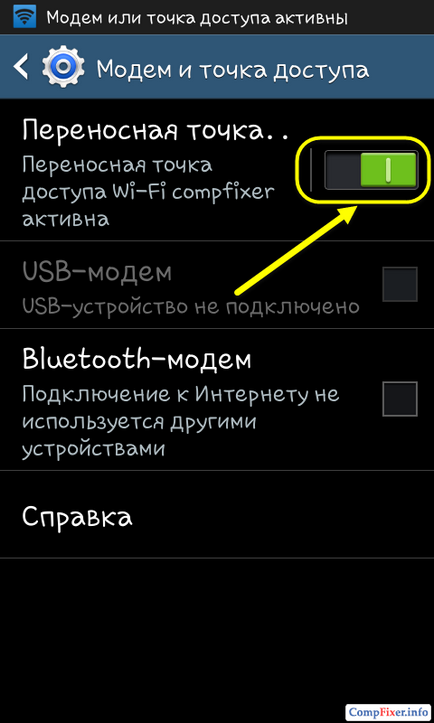
Ezután Android megszűnik terjeszteni az interneten Wi-Fi.